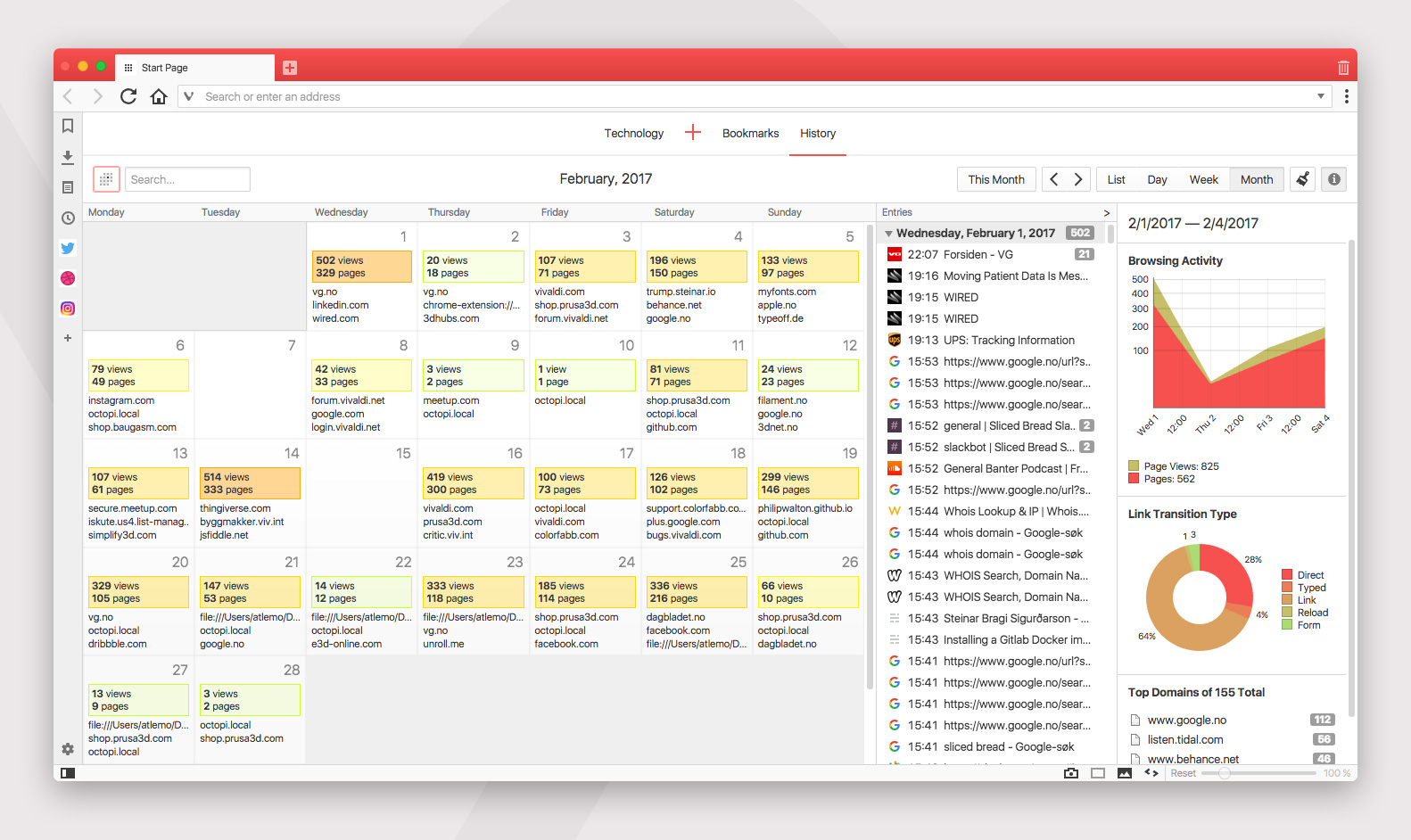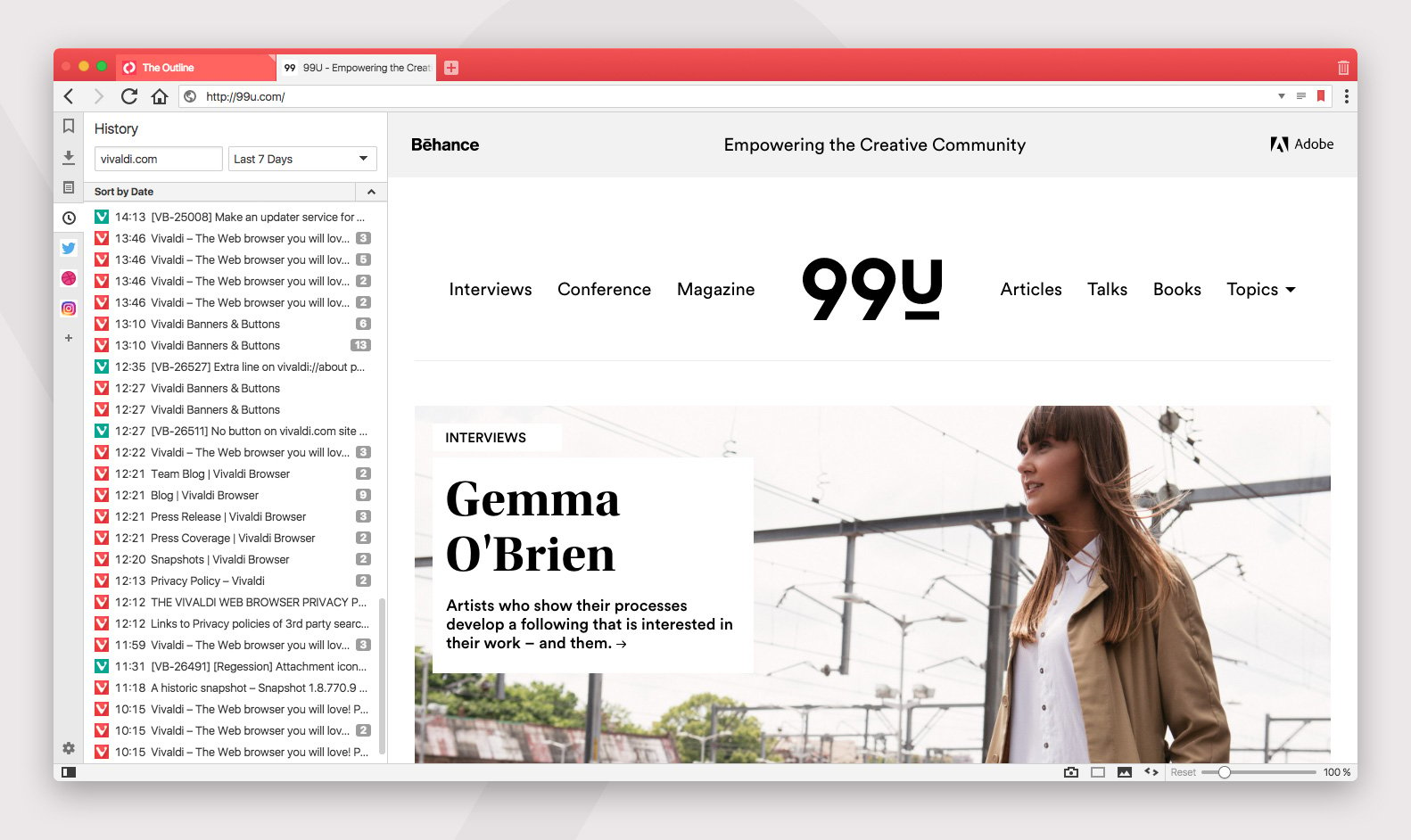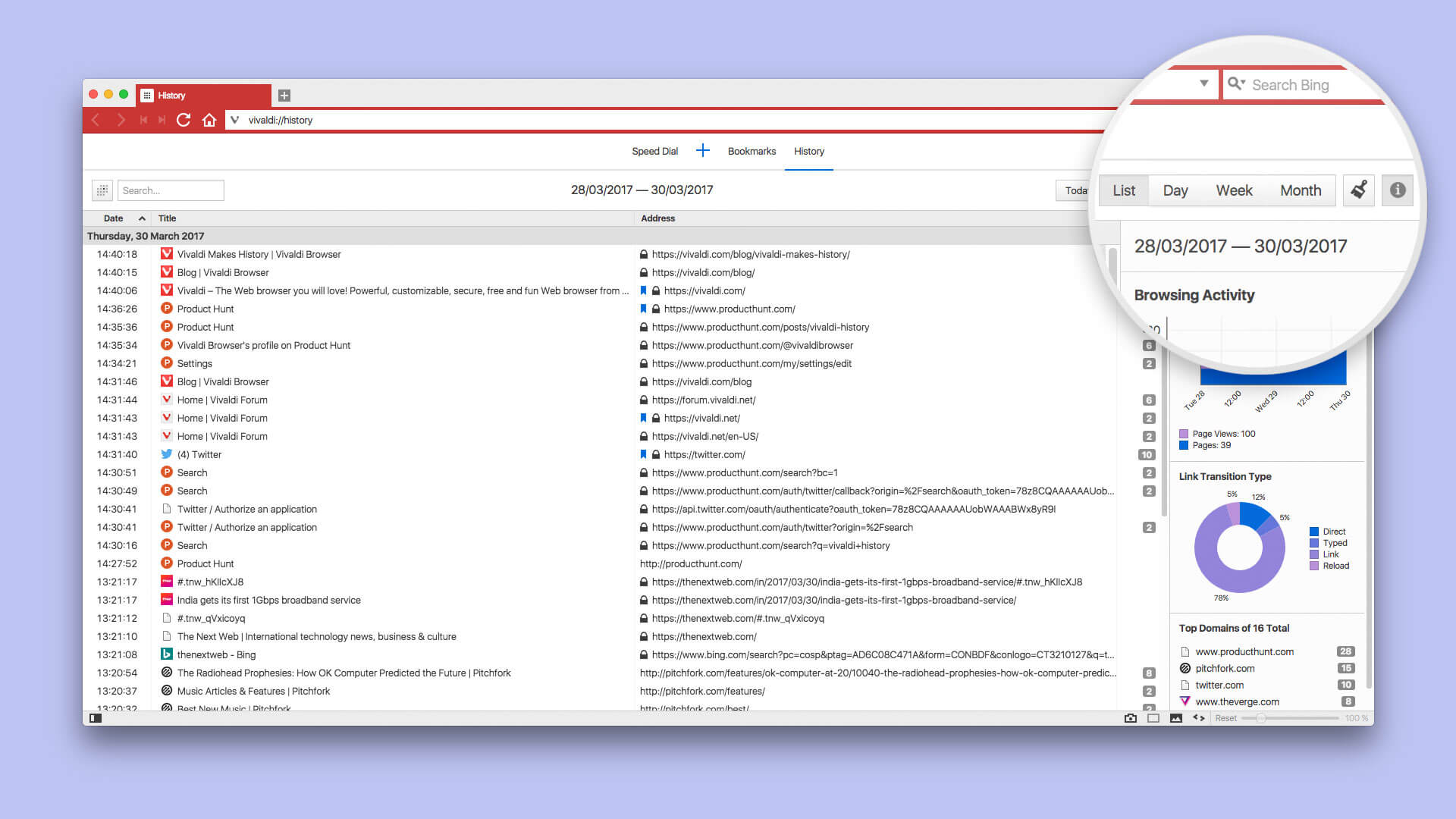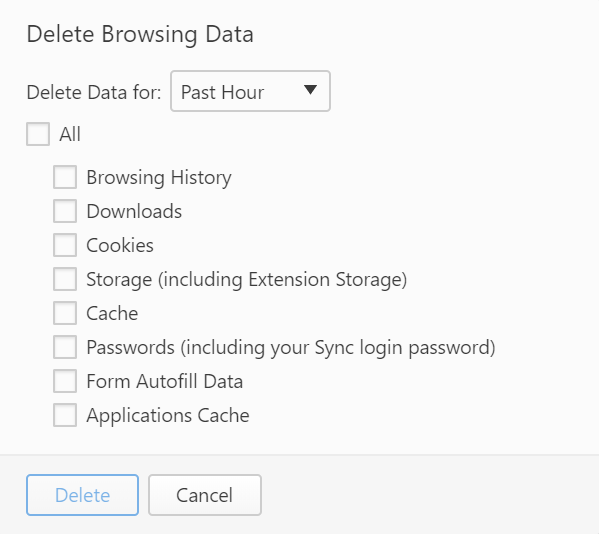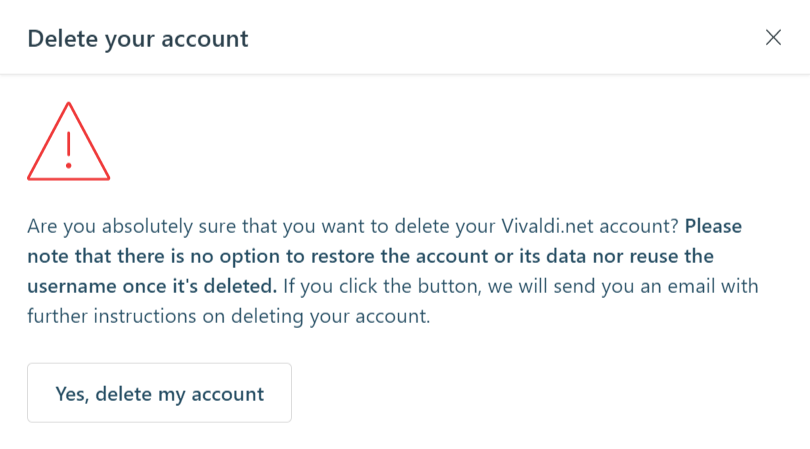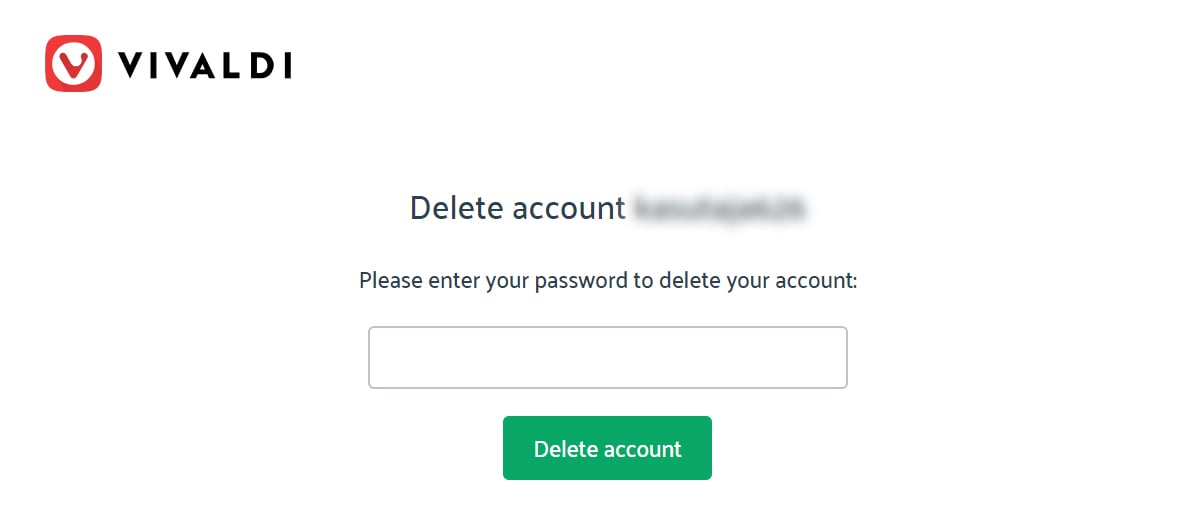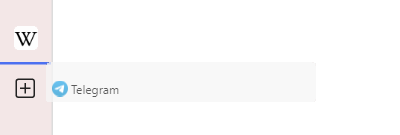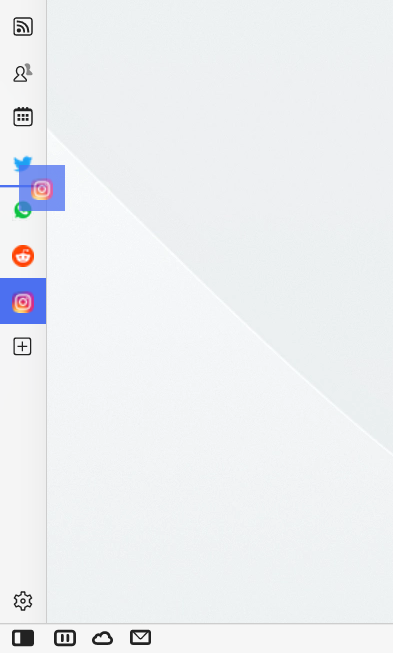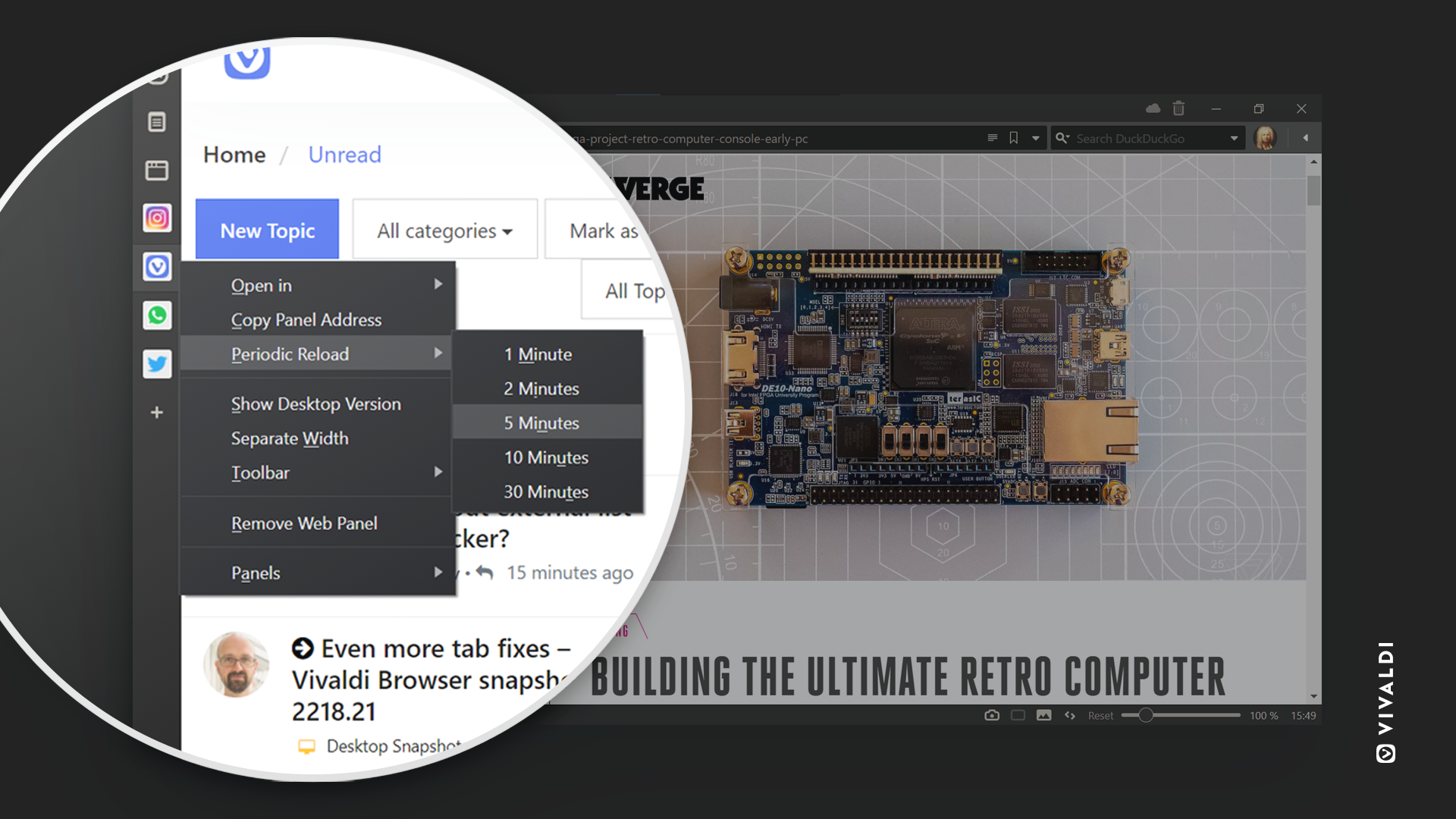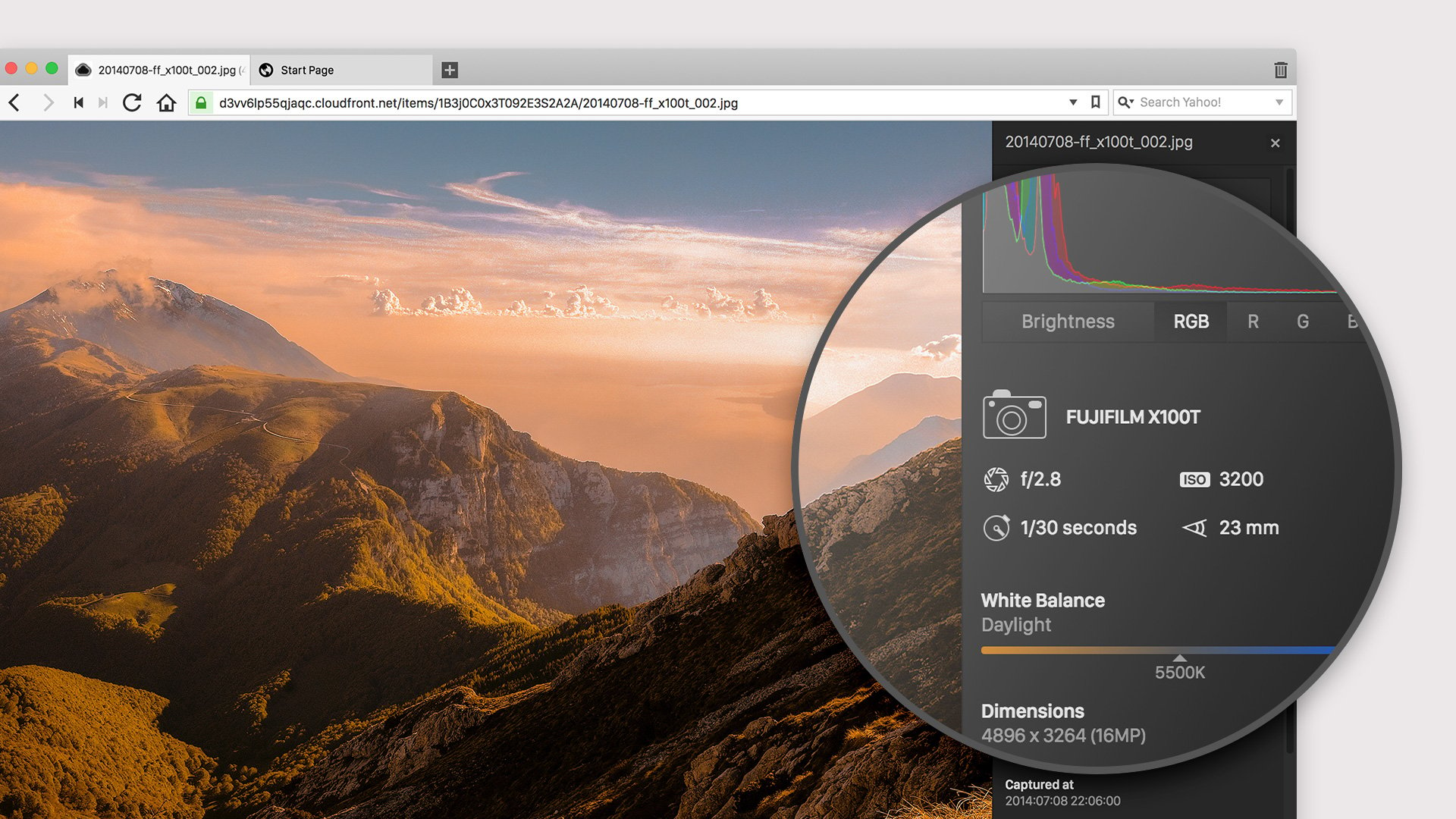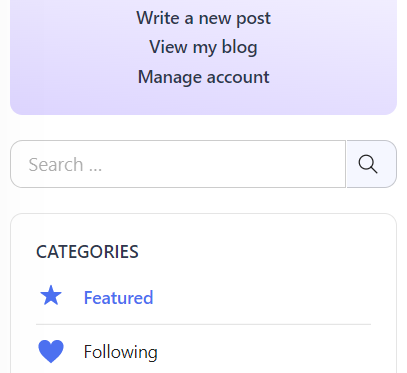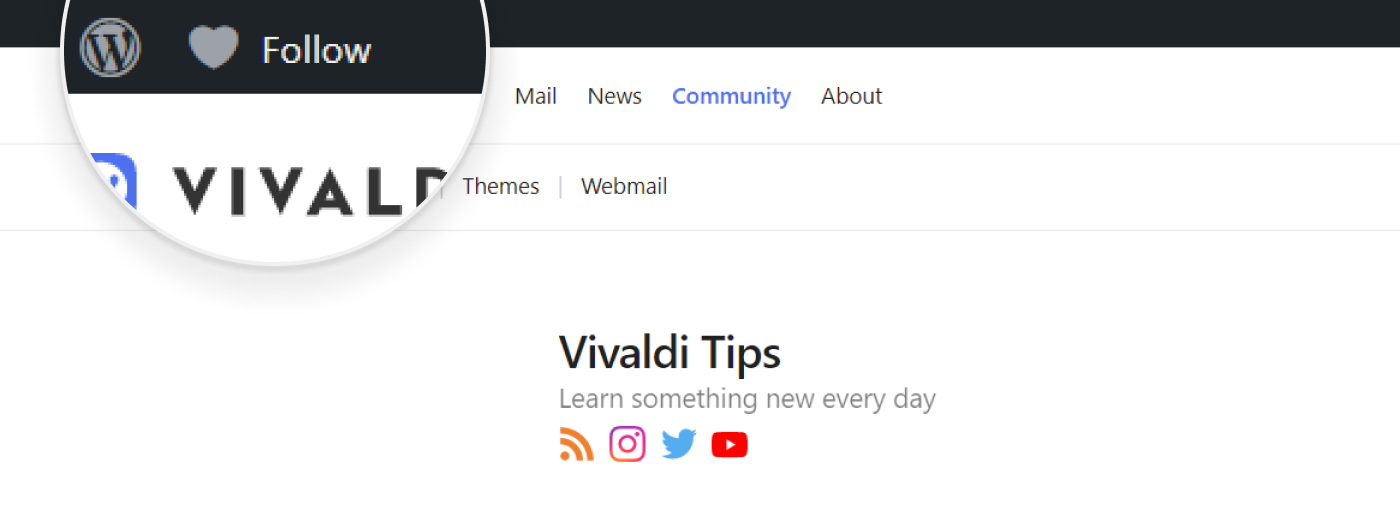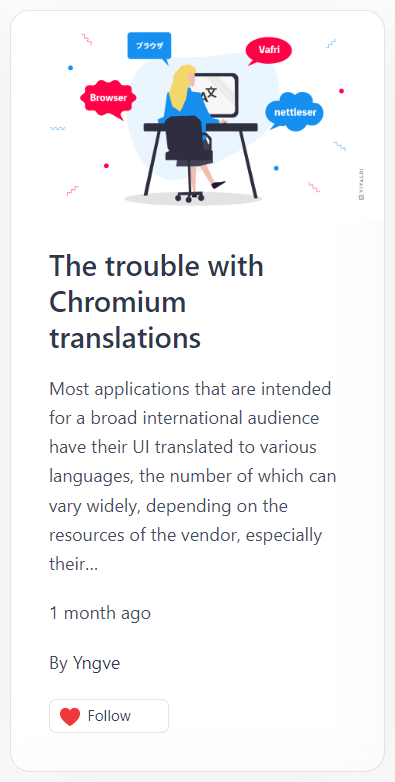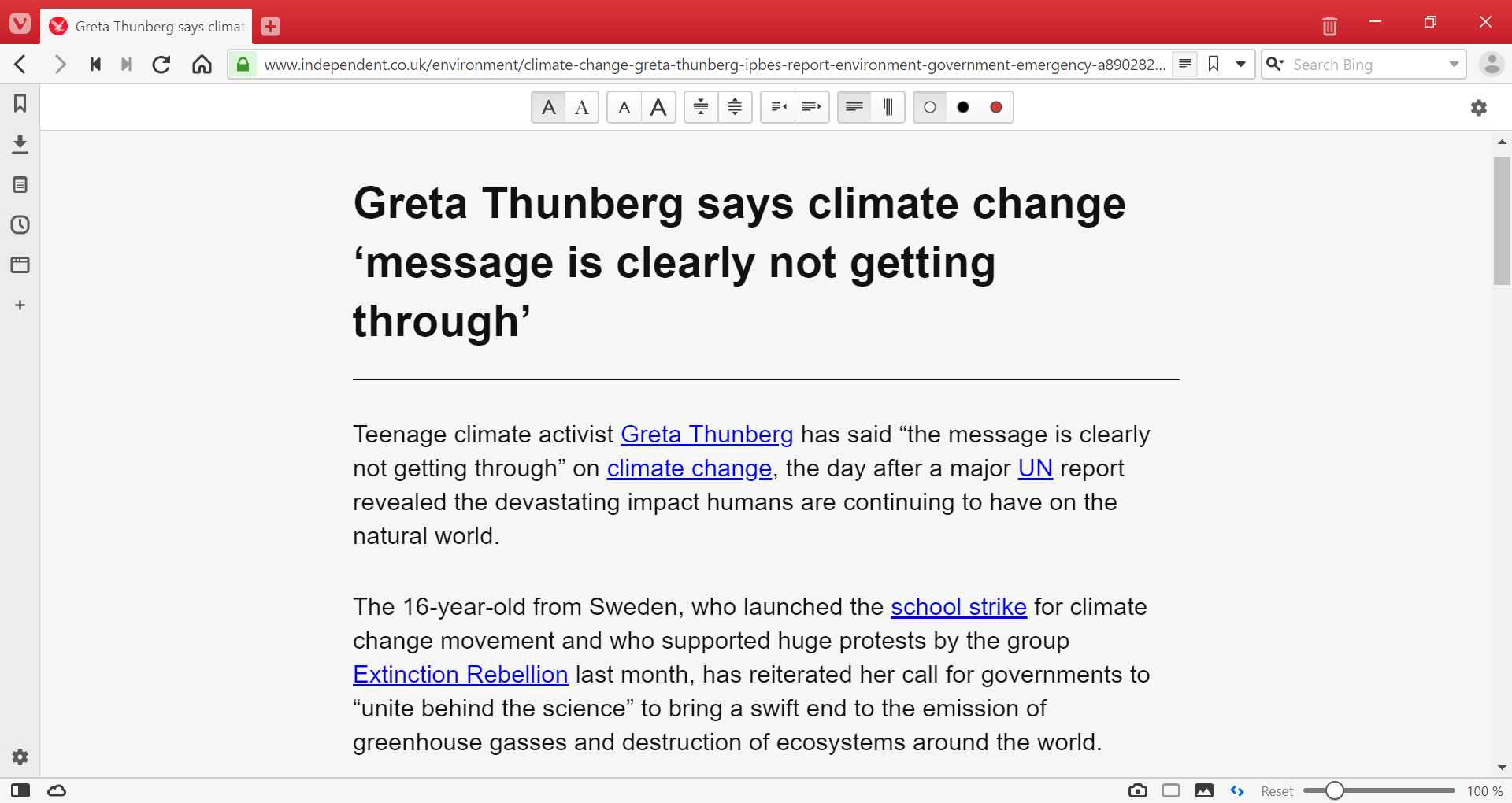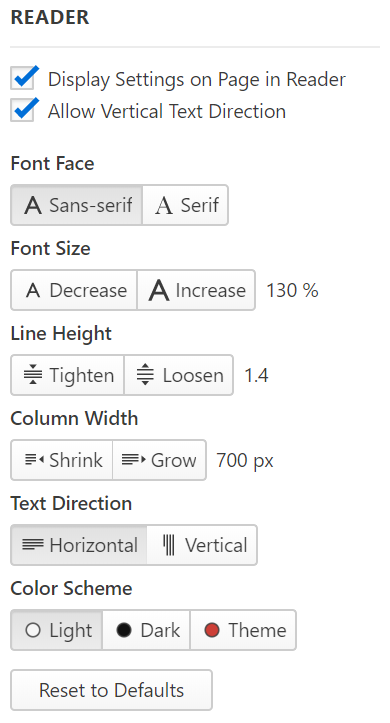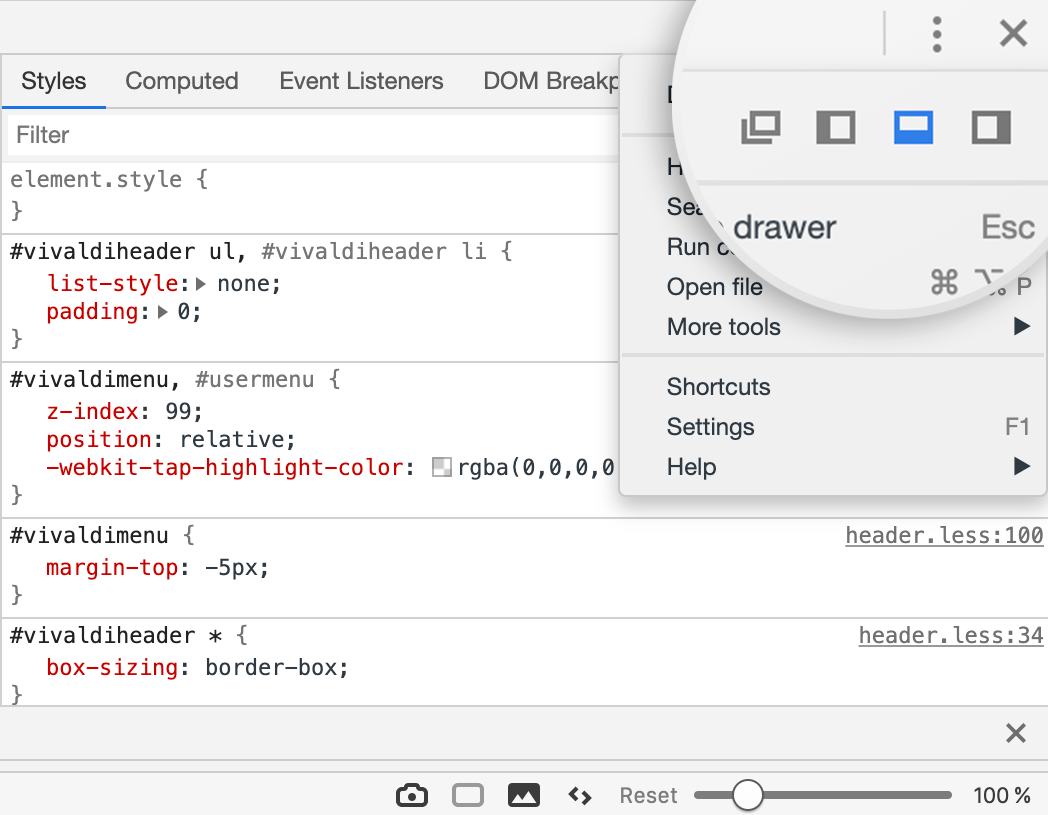Vivaldi stellt Ihnen ein kostenloses Webmail-Konto bei Vivaldi.net zur Verfügung. Keine Werbung und keine Bedingungen.
Ihre Vivaldi Mail
- Speicherkapazität: 5 GB
- Maximale Anhangsgröße: 20 MB
Erste Schritte
So beginnen Sie mit Ihrem Vivaldi-Webmail-Konto:
- Gehen Sie zu mail.vivaldi.net.
- Um sich anzumelden, verwenden Sie den Benutzernamen und das Passwort Ihres Vivaldi-Kontos.
Wenn Sie noch kein Konto haben, registrieren Sie ein neues Konto und bestätigen Sie Ihre Telefonnummer.
Vivaldi Mail in Ihrem E-Mail-Client einrichten
Erstellen Sie in Ihrem Desktop- oder mobilen E-Mail-Client ein neues Postfachkonto mit den folgenden Einstellungen:
Posteingang
IMAP:
Server: imap.vivaldi.net
Port: 143
Authentifizierungsmethode: normales Passwort
Verbindungssicherheit: STARTTLS
IMAPs:
Server: imap.vivaldi.net
Port: 993
Authentifizierungsmethode: normales Passwort
Verbindungssicherheit: SSL/TLS
POP3:
Server: pop3.vivaldi.net
Port: 110
Authentifizierungsmethode: normales Passwort
Verbindungssicherheit: STARTTLS
POP3s:
Server: pop3.vivaldi.net
Port: 995
Authentifizierungsmethode: normales Passwort
Verbindungssicherheit: SSL/TLS
Postausgang
SMTP:
Server: smtp.vivaldi.net
Port: 587
Authentifizierungsmethode: normales Passwort
Verbindungssicherheit: STARTTLS
SMTPs:
Server: smtp.vivaldi.net
Port: 465
Authentifizierungsmethode: normales Passwort
Verbindungssicherheit: SSL/TLS
Importieren von E-Mails aus einem anderen Konto
- Der beste Weg, um alle Ihre E-Mails von Ihrem aktuellen Anbieter zu verschieben, besteht darin, Ihren E-Mail-Client (z. B. Opera M2, Thunderbird usw.) sowohl mit Vivaldi Mail als auch mit Ihrem aktuellen E-Mail-Anbieterkonto über IMAP einzurichten.
- Sobald Sie beides eingerichtet haben, können Sie E-Mails aus dem IMAP-Ordner Ihres aktuellen E-Mail-Anbieters in den IMAP-Ordner von Vivaldi Mail verschieben.
- Nachdem Sie alle E-Mails verschoben haben, können Sie die Vivaldi-Webmail-Weboberfläche verwenden. Wenn Sie gesendete E-Mails verschieben möchten, vergessen Sie nicht, die E-Mail in den Ordner „Gesendet“ oder einen ähnlich benannten IMAP-Ordner zu verschieben.
- Nach der Migration können Sie Ihren E-Mail-Anbieter auch so konfigurieren, dass alle eingehenden E-Mails an Ihre Vivaldi Mail-Adresse weitergeleitet werden, um zu vermeiden, dass mehrere Konten überprüft werden.
Exportieren von E-Mails
Um alle Ihre E-Mails zu exportieren, gehen Sie wie beim Importieren von E-Mails vor. Richten Sie beide Konten in einem E-Mail-Client ein und kopieren Sie E-Mails aus Vivaldi-Ordnern in das Zielpostfach.
So laden Sie eine einzelne E-Mail herunter:
- Öffnen Sie die E-Mail.
- Klicken Sie im oberen Menü auf Mehr (. . . ). ).
- Wählen Sie Herunterladen (.eml) aus.
Verfassen von E-Mails
Um eine neue E-Mail im Webmail zu versenden, klicken Sie oben links auf Verfassen .
Sie können Empfänger zu Ihrer E-Mail hinzufügen, indem Sie sie in das Feld An eingeben. Während der Eingabe werden Vorschläge von gespeicherten Kontakten angezeigt. Alternativ können Sie das Adressbuch auf der rechten Seite des Feldes „An“ öffnen, den/die Kontakt(e) auswählen und auf Einfügen klicken. Über die Schaltfläche + neben der Schaltfläche Adressbuch können Sie auch Empfänger von „CC“, „BCC“, „Antworten an“ und „Nachverfolgung“ hinzufügen.

Standardmäßig befindet sich der Editor im Plaint-Text-Modus, aber Sie können zum HTML-Editor wechseln, indem Sie den  Editor-Typ in der oberen linken Ecke des E-Mail-Feldes ändern. Um E-Mails immer mit dem HTML-Editor zu verfassen, gehen Sie zu Einstellungen Einstellungen > > Nachrichten verfassen und wählen Sie aus, in welchen Fällen Sie HTML-Nachrichten verfassen möchten.
Editor-Typ in der oberen linken Ecke des E-Mail-Feldes ändern. Um E-Mails immer mit dem HTML-Editor zu verfassen, gehen Sie zu Einstellungen Einstellungen > > Nachrichten verfassen und wählen Sie aus, in welchen Fällen Sie HTML-Nachrichten verfassen möchten.
Anhängen von Dateien
Um der E-Mail eine Datei hinzuzufügen, klicken Sie auf Datei anhängen im Abschnitt Optionen und Anhänge auf der rechten Seite des Composers und laden Sie die Datei hoch. Die Größenbeschränkung für Anhänge beträgt 20 MB.

So fügen Sie ein Inline-Bild hinzu:
- Stellen Sie sicher, dass Sie den HTML-Editor verwenden.
- Klicken Sie auf die
 Schaltfläche Bild einfügen/bearbeiten .
Schaltfläche Bild einfügen/bearbeiten .
- Klicken Sie auf die
 Schaltfläche Ordner durchsuchen, um bereits angehängte Dateien zu durchsuchen oder ein neues Bild von Ihrem Computer hochzuladen.
Schaltfläche Ordner durchsuchen, um bereits angehängte Dateien zu durchsuchen oder ein neues Bild von Ihrem Computer hochzuladen.
- Wählen Sie das Bild aus, das Sie hinzufügen möchten, und klicken Sie auf OK.
Hinzufügen neuer Kontakte zum Adressbuch:
- Um jemanden hinzuzufügen, der Ihnen eine E-Mail geschickt hat, klicken Sie auf den Namen des Absenders und wählen Sie Zum Adressbuch hinzufügen.
- Klicken Sie auf der Seite Kontakte im Menü oben rechts auf der Seite auf die Schaltfläche Erstellen .
- Kontakte können auch aus vCard- oder CSV-Dateien importiert werden.
Kalender
- E-Mails können im Kalender als Ereignisse unter Mehr > Speichern als Ereignis gespeichert werden.

- Für Sie freigegebene Termine können in Ihrem Kalender gespeichert werden, indem Sie auf den kleinen Abwärtspfeil neben der angehängten Ereignisdatei klicken und „Im Kalender speichern“ auswählen.
- Ereignisse können an andere gesendet werden, indem Sie das Ereignis öffnen und unter Optionen die Option Senden auswählen.
Persönlichkeiten
In Vivaldi Mail müssen alle E-Mails an [email protected] zugestellt und von dort gesendet werden. Dies bedeutet, dass verschiedene Aliasnamen leider nicht verwendet werden können. Wenn Sie Vivaldi Mail jedoch in einem E-Mail-Client eingerichtet haben, können Sie die Plus-Adressierung (auch als Unteradressierung bezeichnet) verwenden. Mit der Plus-Adressierung können Sie Ihrer E-Mail-Adresse ein Schlüsselwort ([email protected]) hinzufügen, mit dem Sie verschiedene Varianten der E-Mail-Adresse erstellen können. Alles zwischen den Symbolen + und @ wird bei der Entscheidung, zu welchem Konto die E-Mail gehört, ignoriert.
Sie können auch Filter mit diesen Adressen erstellen, um Ihre E-Mails automatisch in verschiedenen Ordnern zu organisieren.
Signatur
Um Ihre E-Mail-Signatur zu ändern, gehen Sie zu Einstellungen > Identitäten > wählen Sie Ihre Identität > Signatur aus. Sie können entweder eine Nur-Text- oder eine HTML-Signatur hinzufügen.
Filter
Filter sind eine gute Möglichkeit, Ihre Mailbox automatisch zu organisieren. In Vivaldi Webmail können Sie Filter erstellen, um z.B. eingehende E-Mails in einen bestimmten Ordner zu verschieben, mit einer vordefinierten Nachricht zu antworten oder ein Flag für die E-Mail zu setzen.
Um einen Filter zu erstellen, gehen Sie zu Einstellungsfilter>. Um einen neuen Filter zu erstellen, klicken Sie auf die Schaltfläche Erstellen im Menü oben rechts auf der Seite. Fügen Sie einen Filternamen hinzu, wählen Sie den Bereich aus, erstellen Sie eine Regel und entscheiden Sie, welche Art von Aktion ausgeführt werden soll. Vergessen Sie nicht, den Filter zu speichern.

Wenn Sie nach E-Mail-Adresse filtern, stellen Sie sicher, dass Sie die vollständige E-Mail-Adresse ([email protected]) und nicht nur die Domäne (@email.com) verwenden.
Um einen neuen Filtersatz hinzuzufügen oder vorhandene Filtersätze zu verwalten, gehen Sie zu Einstellungen > Filtert > Aktionen.
Verschlüsselung
Wenn Sie verschlüsselte E-Mails senden und empfangen möchten:
- Aktivieren Sie in den Einstellungen die Verschlüsselung in den Einstellungen > >:
- Nachrichtenverschlüsselung und -signierung
- Überprüfung von Nachrichtensignaturen
- Entschlüsselung von Nachrichten
- Importieren oder erstellen Sie ein neues Schlüsselpaar in den Einstellungen > PGP-Schlüssel
- Teilen Sie Ihren öffentlichen Schlüssel mit den Personen, mit denen Sie verschlüsselte Konversationen führen möchten, indem Sie ihn an eine E-Mail aus dem Abschnitt Optionen und Anhänge des E-Mail-Writers anhängen.
- Und speichern Sie PGP-Schlüssel, die von anderen gesendet wurden, indem Sie auf Importieren auf die Meldung „Diese Nachricht enthält angehängte PGP-Schlüssel“ klicken.
- Aktivieren Sie beim Verfassen einer E-Mail im Abschnitt Optionen und Anhänge die Kontrollkästchen Diese Nachricht digital signieren (fragt nach dem Kontokennwort) und/oder Diese Nachricht verschlüsseln.
Zahlreiche zusätzliche Optionen, um das Postfach und seine Funktionen anzupassen, finden Sie in den Einstellungen.
Wenn Sie in diesem Artikel keine Antwort auf Ihre Frage gefunden haben, zögern Sie nicht, unsere Community-Mitglieder im Forum zu fragen.
Weiterführende Literatur
Thanks for your feedback!
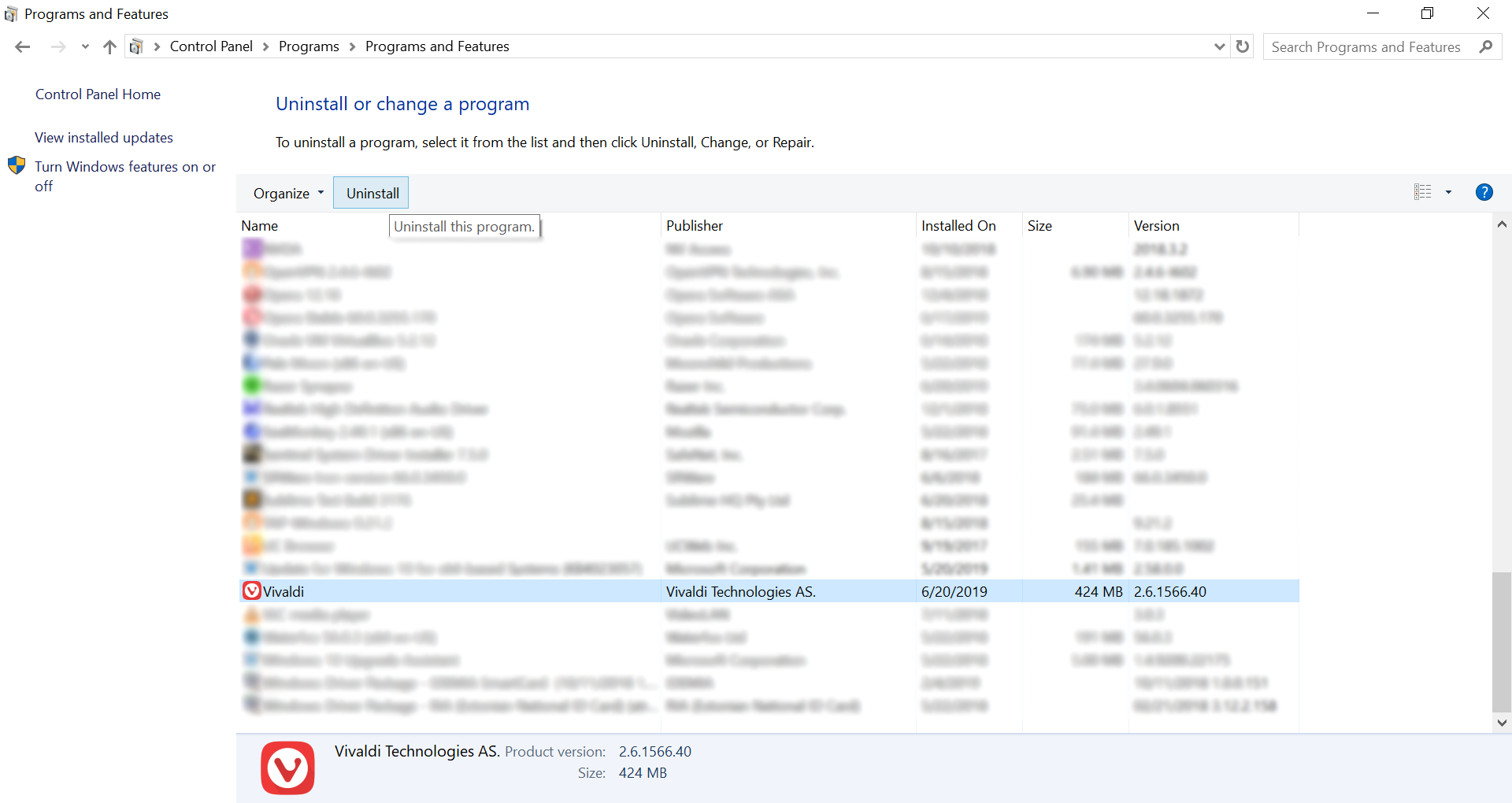 Ältere Windows-Benutzeroberfläche zum Hinzufügen/Entfernen von Software
Ältere Windows-Benutzeroberfläche zum Hinzufügen/Entfernen von Software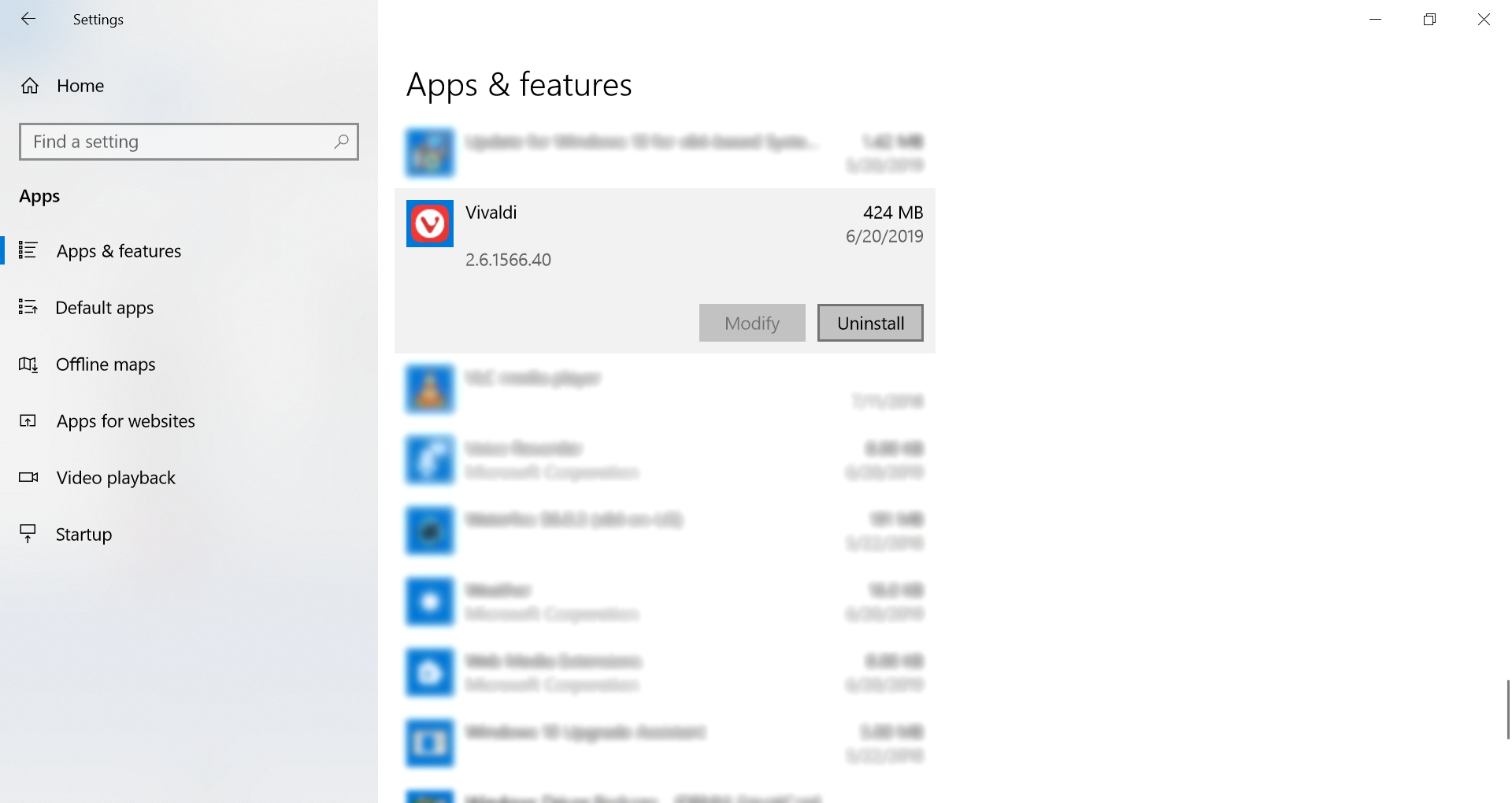 Neue Benutzeroberfläche zum Hinzufügen/Entfernen von Software in Windows 10.
Neue Benutzeroberfläche zum Hinzufügen/Entfernen von Software in Windows 10.